Cómo funciona la autenticación de 2 factores Apple
Antes de comenzar
Asegúrate de tener cada una de las siguientes listas, las necesitarás a medida que avanza a través de los pasos.
- Dispositivo de Apple
- ID personal de Apple (Dirección de correo electrónico actualmente en el dispositivo Apple)
- Contraseña para este ID de Apple ID
- ID de Apple utilizado para la cuenta de desarrollador
- Contraseña para Apple ID utilizada para la cuenta de desarrollador
- Preguntas de seguridad utilizadas para Apple ID
- Dispositivo del agente del equipo (Apple o Android)
¿Qué es la autenticación de dos factores?
Para que Gallus Golf envíe una aplicación en su nombre, primero debes crear una cuenta para desarrolladores de Apple. Parte del proceso de configuración de una cuenta de desarrollador de Apple es verificar su identidad: ingrese la autenticación de dos factores.
Con la autenticación de dos factores, solo se puede acceder a tu cuenta en dispositivos en los que confíes, como tu iPhone, iPad o Mac. Cuando quiera iniciar sesión en un nuevo dispositivo por primera vez, tendrás que proporcionar dos piezas de información a tu contraseña y el código de verificación de seis dígitos que se muestra automáticamente en sus dispositivos de confianza. Al introducir el código, estás verificando que confías en el nuevo dispositivo. Por ejemplo, si tienes un iPhone y estás iniciando sesión en tu cuenta por primera vez en un Mac recién comprado, se te pedirá que introduzcas tu contraseña y el código de verificación que se muestra automáticamente en tu iPhone.

Debido a que tu contraseña por sí sola ya no es suficiente para acceder a tu cuenta, la autenticación de dos factores mejora drásticamente la seguridad de tu ID de Apple y toda la información personal que almacena con Apple.
Una vez iniciado sesión, no se le pedirá un código de verificación en ese dispositivo a menos que se inicie sesión por completo, borre el dispositivo o necesite cambiar su contraseña por razones de seguridad. Cuando inicie sesión en la web, puede optar por confiar en su navegador, por lo que no se le pedirá un código de verificación la próxima vez que inicie sesión desde ese equipo.
Configuración de la autenticación de dos factores
Hay seis pasos para configurar la autenticación de dos factores. Tomémoslos uno a la vez:
Paso 1: Cierre el ID de Apple actual en el dispositivo Apple
Si utilizas iOS 10.3 o posterior:
- Ir a Configuración > {su nombre]
- Desplázate hacia abajo y toca Regístrate
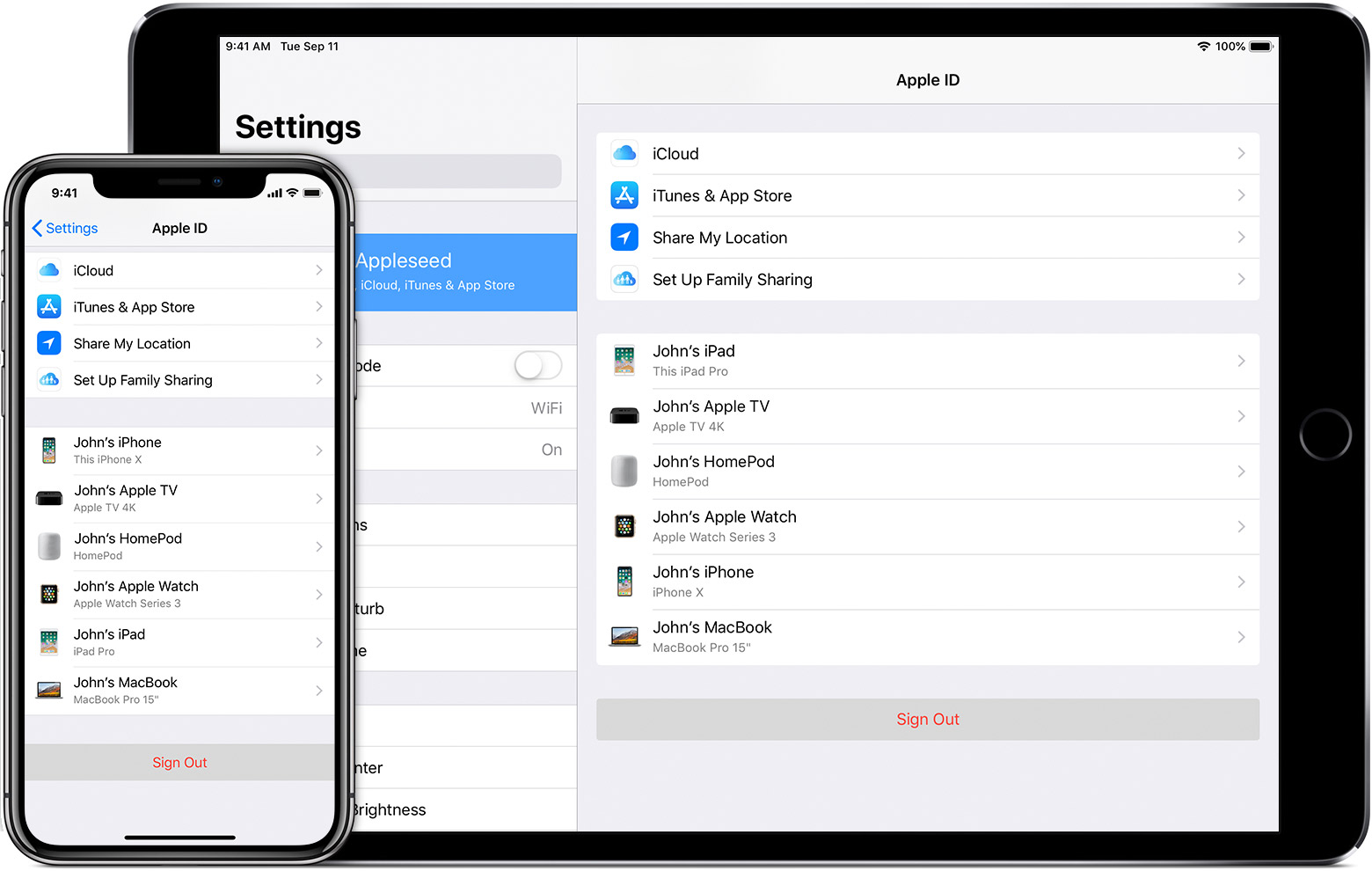
- Introduzca la contraseña de tu ID de Apple y toca Apagar.
- Todoslos datos de los que desea conservar una copia en su dispositivo.
- Toque Regístrese.
- Toque Regístrese de nuevo para confirmar que desea cerrar sesión en iCloud.
Si usas iOS 10.2 o anterior:
- Ve a Configuración > iCloud.
- Desplázate hacia abajo y toca Iniciar sesión.
- Toque Regístrese.
- Toca Eliminar de Mi iPhone.
- Toque Conservar para obtener datos en su dispositivo iOS, como calendarios de iCloud, datos de Safari, recordatorios y contactos.
- Introduzca la contraseña de tu ID de Apple y toca Apagar.
Paso 2: Inicie sesión en Apple ID utilizado para la cuenta de desarrollador
Cuando usas iOS 10.3 o posterior, inicias sesión en iCloud, iTunes & App Store, iMessage, FaceTime y tus otros servicios de Apple en un solo lugar.
- Vaya a Configuración.
- Toca Iniciar sesión en tu [dispositivo].
- Introduzca su ID de Apple y contraseña. (D ID de manzana utilizado para la cuenta del desarrollador)
Paso 3: Configurar la autenticación de 2 factores
- Activar la autenticación de dos factores en Configuración
Si utilizas iOS 10.3 o posterior:
- Vaya a Configuración > [su nombre] > Contraseña y seguridad.
- Pulse Activar la autenticación de dos factores.
- Toque Continuar.
Si estás usando iOS 10.2 o anterior:
- Ve a Configuración > iCloud.
- Pulsa tu ID de Apple > Contraseña y seguridad.
- Pulse Activar la autenticación de dos factores.
- Toque Continuar.
 Es posible que se le pida que responda a las preguntas de seguridad de Apple ID.
Es posible que se le pida que responda a las preguntas de seguridad de Apple ID.- Vaya a Configuración > [su nombre] > Contraseña y seguridad.
- Introduzca y compruebe su número de teléfono de confianza (Número de teléfono celular de agentes del equipo)
Introduzca el número de teléfono donde desea recibir códigos de verificación al iniciar sesión. Puede elegir recibir los códigos por mensaje de texto o llamada telefónica automatizada.
Al tocar Siguiente, Apple envía un código de verificación al número de teléfono que proporcionaste.
Introduzca el código de verificación para verificar su número de teléfono y activar la autenticación de dos factores:
Paso 4: Cierre en la cuenta del desarrollador ID de Apple
- NO guarde una copia de tus datos en tu teléfono personal si el ID de Apple es diferente
Paso 5: Inicia sesión en tu ID personal de Apple
- Introduzca su ID de Apple y contraseña (para un ID personal de Apple)
- Haga clic en "Fusionar datos" al iniciar sesión
Paso 6: Información para anular

¡Esto es IMPORTANTE! Apple actualiza periódicamente sus términos de uso, lo que resulta en un cierre temporal de sus privilegios hasta que inicie sesión y los acepte. Usted no podrá hacerlo si no tiene acceso a las siguientes respuestas:
- ID y contraseña de Apple
- Respuestas a las preguntas de seguridad
Asegúrate de escribirlos y tener lo anterior fácilmente disponible, vas a necesitarlo.
Configuración de la autenticación de 2 factores para usuarios sin manzana (Android):
- Crear ID de Apple
- Identifique el dispositivo Apple para configurar la autenticación de 2 factores (generalmente otro empleado con iPhone ** Hay un número máximo de ID de Apple que un dispositivo puede configurar)
- Salga del ID personal de Apple en el dispositivo Apple
- Inicie sesión en el ID de Apple recientemente generado en el dispositivo Apple
- Configuración de la autenticación de 2 factores (Agregar número de confianza (Android Ok aquí))
- Cierre del ID de Apple recién creado en el dispositivo Apple
- Regresa al ID personal de Apple
- El número de teléfono Android puede recibir textos para verificar su identidad ahora
Preguntas Frecuentes - FAQ
¿Qué pasa si olvido mi contraseña?
Puede restablecer o cambiar su contraseña desde su dispositivo de confianza cuando siga estos pasos.
En tu iPhone, iPad o iPod touch:
Vaya a Configuración > [su nombre]. Si utilizas iOS 10.2 o anterior, ve a Configuración > iCloud > toca tu ID de Apple.Pulsa Contraseña y seguridad > Cambiar contraseña.Introduzca una nueva contraseña.En tu Mac:
Ve a  > Preferencias del sistema > iCloud.Seleccione Detalles de la cuenta. Si se le pide que introduzca la contraseña de tu ID de Apple, haz clic en Olvidé ID o contraseña de Apple y siga las instrucciones que aparecen en pantalla. Puedes omitir los pasos a continuación.Haga clic en Seguridad > Restablecer contraseña. Antes de restablecer la contraseña del ID de Apple, introduzca la contraseña utilizada para desbloquear el Mac.
¿Qué pasa si no puedo acceder a un dispositivo de confianza o no recibí un código de verificación?
Si estás iniciando sesión y no tienes un dispositivo de confianza a mano que puede mostrar códigos de verificación, puedes enviar un código a tu número de teléfono de confianza a través de un mensaje de texto o una llamada telefónica automatizada. Haga clic en No obtener un código en la pantalla de inicio de sesión y elija enviar un código a su número de teléfono de confianza. También puede obtener un código directamente desde Configuración en un dispositivo de confianza.Aprende cómo obtener un código de verificación.
Si usas iOS 11.3 o posterior en tu iPhone, es posible que no necesites introducir un código de verificación. En algunos casos, su número de teléfono de confianza se puede verificar automáticamente en segundo plano de su iPhone. Itâ€TM es una cosa menos que hacer, y su cuenta todavía está protegida con autenticación de dos factores.
Si no puedo iniciar sesión, ¿cómo recupero el acceso a mi cuenta?
Si no puede iniciar sesión, accede a un dispositivo de confianza, restablecer su contraseña o recibir códigos de verificación, puede solicitar la recuperación de cuentas para recuperar el acceso a su cuenta. La recuperación de cuentas es un proceso automático diseñado para que vuelva a entrar en su cuenta lo antes posible mientras niega el acceso a cualquier persona que pueda estar fingiendo ser usted. Puede tomar unos días de€"o más tiempo, dependiendo de la información específica de la cuenta que pueda proporcionar para verificar su identidad.
¿Todavía necesito recordar alguna pregunta de seguridad?
No. Con la autenticación de dos factores, no es necesario recordar ninguna pregunta de seguridad. Verificamos su identidad exclusivamente utilizando su contraseña y códigos de verificación enviados a sus dispositivos de confianza y números de teléfono. Cuando se inscribe en la autenticación de dos factores, mantenemos sus viejas preguntas de seguridad archivadas durante dos semanas en caso de que necesite devolver su cuenta a su configuración de seguridad anterior. Después de eso, se eliminan.
¿Puede Apple ayudarme a recuperar el acceso a mi cuenta?
Apple Support puede responder a sus preguntas sobre el proceso de recuperación de cuentas, pero no puede verificar su identidad ni acelerar el proceso de ninguna manera.
¿Cuáles son los requisitos del sistema para la autenticación de dos factores?
Para obtener la mejor experiencia, asegúrate de cumplir con estos requisitos del sistema en todos los dispositivos que utilizas con tu ID de Apple:
- iPhone, iPad o iPod touch con iOS 9 y posteriores
- Mac con OS X El Capitan e iTunes 12.3 y posterior
- Apple Watch con watchOS 2 y posteriores
- Apple TV HD con tvOS
- PC con iCloud para Windows 5 e iTunes 12.3.3 y posteriores
¿Pueden los ID de Apple creados para los niños utilizar la autenticación de dos factores?
Sí. Cualquier ID de Apple que cumpla con los requisitos básicos del sistema puede inscribirse en la autenticación de dos factores. Obtenga más información sobre quién puede usar la autenticación de dos factores.
¿Qué pasa si no reconozco la ubicación mostrada en mi notificación de inicio de sesión?
Al iniciar sesión en un nuevo dispositivo, recibirá una notificación en sus otros dispositivos de confianza que incluye un mapa que muestra la ubicación aproximada del nuevo dispositivo. Esta es una ubicación aproximada basada en la dirección IP que está utilizando actualmente el dispositivo, en lugar de la ubicación exacta del dispositivo. La ubicación mostrada puede reflejar la red a la que está conectado y no su ubicación física.
Si sabes que usted es la persona que intenta iniciar sesión pero no reconoce la ubicación mostrada, todavía puede tocar Permitir y continuar iniciando sesión. Sin embargo, si alguna vez ves una notificación de que tu ID de Apple se está utilizando para iniciar sesión en un nuevo dispositivo y no eres el que inicia sesión, toca Donâ€TMt Permitir bloquear el intento de inicio de sesión.
¿Qué pasa si uso la autenticación de dos factores en un dispositivo que ejecuta software más antiguo?
Si utiliza la autenticación de dos factores con dispositivos que ejecutan versiones del sistema operativo más antiguas, como un Apple TV (segunda o 3a generación)â€" se le puede pedir que agregue su código de verificación de seis dígitos al final de su contraseña al iniciar sesión. X El Capitan y posteriores, o envíelo a su número de teléfono de confianza. A continuación, escriba su contraseña seguida del código de verificación de seis dígitos directamente en el campo de contraseña.
¿Puedo desactivar la autenticación de dos factores después de que Iâ€TMve la encienda?
Si ya utiliza la autenticación de dos factores, ya no puede desactivarla. Ciertas características de las últimas versiones de iOS y macOS requieren este nivel adicional de seguridad, que está diseñado para proteger su información. Si recientemente actualizó su cuenta, puede desinscribirse durante dos semanas. Simplemente abra su correo electrónico de confirmación de inscripción y haga clic en el enlace para volver a su configuración de seguridad anterior. Tenga en cuenta que esto hace que su cuenta sea menos segura y significa que no puede usar funciones que requieran mayor seguridad.
¿Es esto diferente a la función actual de verificación en dos pasos de Appleâ€TM?
Sí. La autenticación de dos factores está integrada directamente en los sitios web iOS, macOS, tvOS, watchOS y Appleâ€TM. Utiliza diferentes métodos para confiar en dispositivos y entregar códigos de verificación, y ofrece una experiencia de usuario más optimizada. Necesita autenticación de dos factores para usar ciertas características que requieren una seguridad mejorada.
La función de verificación en dos pasos anterior sigue funcionando por separado para los usuarios que ya están inscritos.
Related Articles
Cómo funciona la incorporación de la aplicación
¿Qué es el punto? Cada marca tiene una identidad, por lo que es vital que los colores y logotipos permanezcan consistentes en todas las plataformas. Los administradores de aplicaciones Gallus tienen la capacidad de entrar en suPanel de control de ...App Cómo hacer videos
Antes de comenzar Este artículo describe varios videos prácticos diseñados para ser compartidos con usuarios que están utilizando una aplicación de marca personalizada Gallus Golf. Contienen instrucciones paso a paso sobre cómo utilizar una serie de ...Cómo funciona la hoja de cálculo del torneo
Antes de comenzar Asegúrese de tener una comprensión adecuada del software del torneo Gallus porleer nuestro artículo Fundamentos del software de torneos. ¿Qué es el punto? Al crear un torneo a través delPanel de control de Gallus, muchos ...Cómo funciona el menú de vista única
Este artículo describirá el proceso de agregar un menú de solo vista a su aplicación móvil Gallus Golf. Antes de comenzar Asegúrese de tener una comprensión básica de las tres opciones para un menú de alimentos y bebidas leyendo nuestroCómo funciona ...Cómo funciona la integración perfecta de visión
Este artículo esbozará los pasos necesarios para permitir la integración Gallus Golf & Visión Perfect, junto con los antecedentes necesarios sobre el administrador y la experiencia del usuario. Antes de comenzar Asegúrate de tener una comprensión ...

